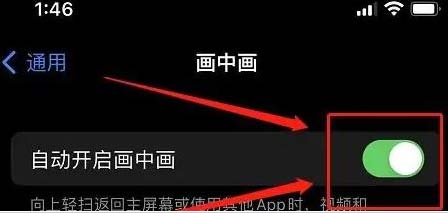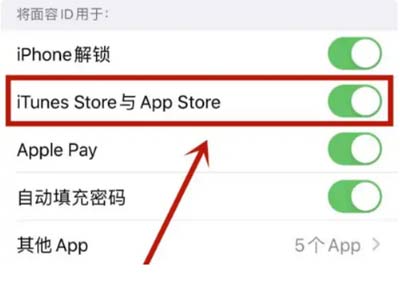蘋果手機拍的實況照片如何遷移到電腦上?(圖文)
蘋果手機的鏡頭和硬件能讓照片更好地接近原始色彩,拍出來的照片更真實好看,很多人都忍不住用蘋果手機多拍幾張。這樣一來手機上的照片就會變得越來越多,從而導致手機空間不足、遲緩卡頓。
為了釋放手機內存,我們不得不將部分照片傳輸到電腦上。將iPhone手機上的照片傳到電腦,大多數人可能第一時間想到通過微信、QQ來傳輸照片,但是這種方法有一定缺點,傳輸的照片會被壓縮畫質,降低照片質量。
下面給大家介紹幾種將蘋果手機拍的實況照片遷移到電腦上的正確操作方法,有需要的可以嘗試一下。
方法一:使用愛思助手將照片遷移到電腦
借助于愛思助手的導入導出功能,可以將原始照片輕松遷移到電腦。
步驟1:下載安裝最新版的愛思助手,通過愛思助手將iPhone連接到電腦。
步驟2:打開【我的設備】-【照片】,選中實況照片后即可進行導入導出操作。

方法二:使用iTunes將照片導入到電腦
iTunes是蘋果官方提供的一款設備內容管理軟件,能夠幫助大家管理和同步設備上的數據,將手機上的照片、視頻等內容同步到電腦中。以下是該方法的具體操作步驟:
步驟1:打開最新版iTunes,然后確保iPhone已經成功連接到電腦上。
步驟2:在頁面上點擊iPhone圖標,然后選擇【照片】選項。
步驟3:勾選【同步照片】,并選擇需要同步的照片文件夾,然后點擊右下方的【同步】即可傳輸照片。
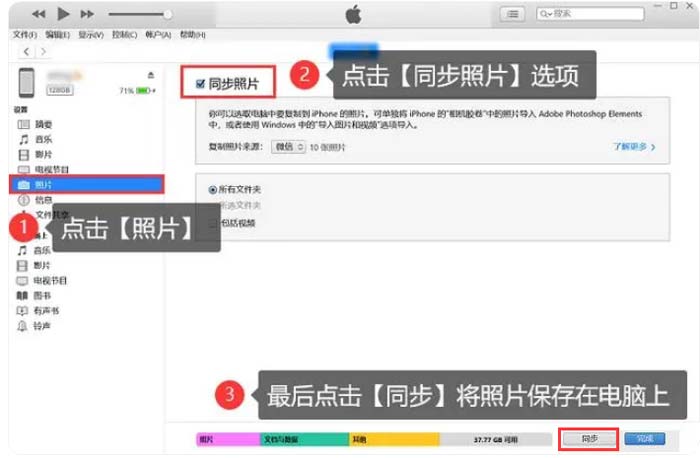
方法三:通過iCloud同步上傳照片
開啟【照片】的iCloud同步功能,借助電腦iCloud將iPhone照片導入電腦,這也是一種可行的方法。
步驟1:在電腦上搜索iCloud官網并輸入賬號密碼進行登錄。
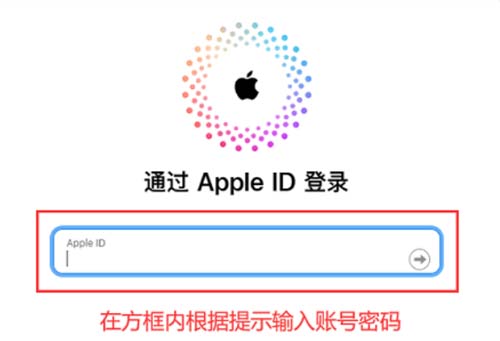
步驟2:打開【照片】軟件,長按Ctrl鍵可以對照片進行批量選擇,勾選完成后點擊【下載】即可將照片保存到電腦上。

方法四:使用【AirDrop】功能一鍵傳輸iPhone照片到Mac
如果使用的是Mac電腦,那傳輸照片就更加簡單了。
(為了保證照片的清晰度,使傳輸到電腦的照片為全分析率照片,請先進入iPhone手機【設置】中的【照片】,在【傳輸到Mac或PC】中將選項改為【保留原片】,然后在【設置】中將相機的【格式】更改為【兼容性最佳】再進行操作。)
步驟1:首先確保iPhone和Mac電腦都處在同一網絡下,以及iPhone和電腦都打開了【AirDrop】(即隔空投送)功能。
步驟2:在手機上批量選擇需要傳輸的照片,依次點擊【分享】—【隔空投送】—【你的Mac電腦】即可將照片一鍵傳輸到電腦。